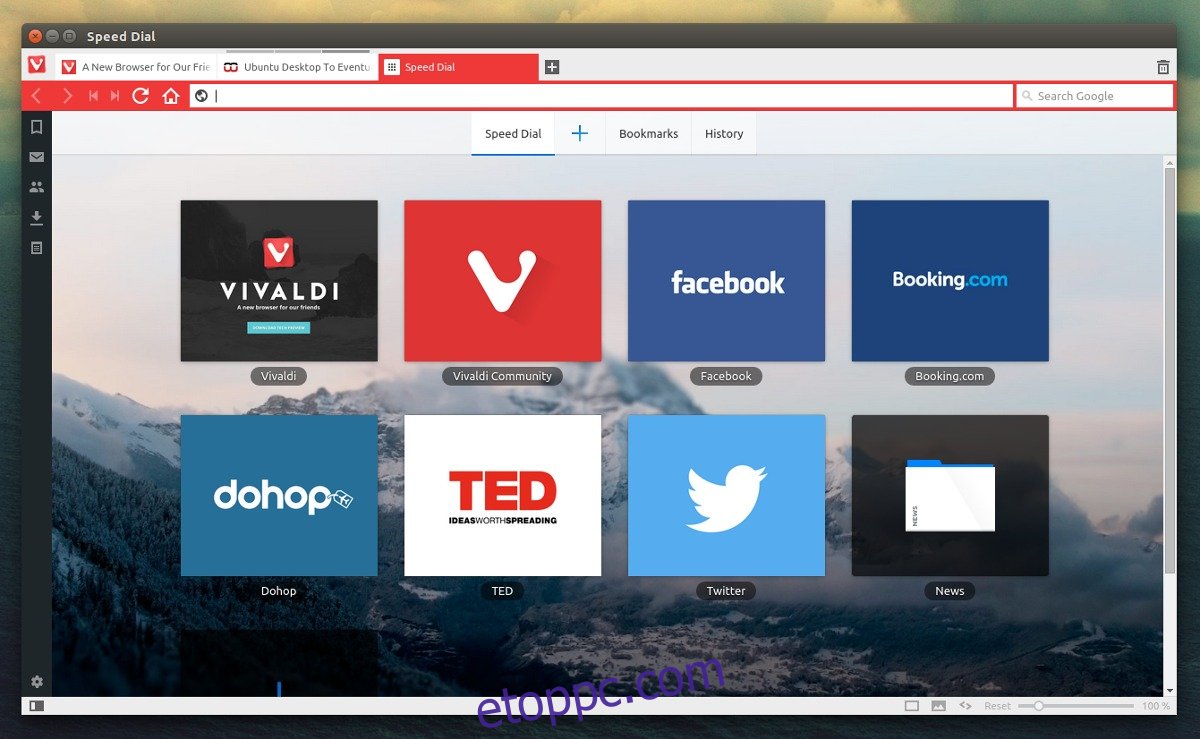Az utóbbi időben egy csomó különféle webböngésző jelent meg a piacon. Ennek fő oka az, hogy a felhasználók minden eddiginél jobban kezdenek belefáradni a mainstream böngészőkbe. A Chrome felemészti a RAM-ot (és komoly adatvédelmi problémákkal küzd), a Firefox pedig, miközben javul, még dolgozni kell. Ezért kapott némi figyelmet a Brave böngésző és a Vivaldi böngésző.
SPOILER FIGYELMEZTETÉS: Görgessen le, és tekintse meg a cikk végén található oktatóvideót.
A Vivaldi böngésző az Opera webböngészőjének újramegvalósítása, korábban (Vivaldi szerint) minden a legrosszabbra változott. Az Operához hasonlóan a Vivaldi is rendelkezik olyan funkciókkal, mint a gyorstárcsázás, a visszatekerés/gyors előretekerés és más Opera böngészőfunkciók. Ezen túlmenően sok újdonságot is meg lehet mutatni, mint például az Adaptive Interface Color: valami, ami lehetővé teszi a böngésző számára a színek megváltoztatását a böngésző oldala alapján stb.
Ez a böngésző elég jól támogatja a Linuxot. Ebben a cikkben áttekintjük a Vivaldi böngésző Linux rendszeren történő telepítésének összes módját.
Tartalomjegyzék
Ubuntu/Debian
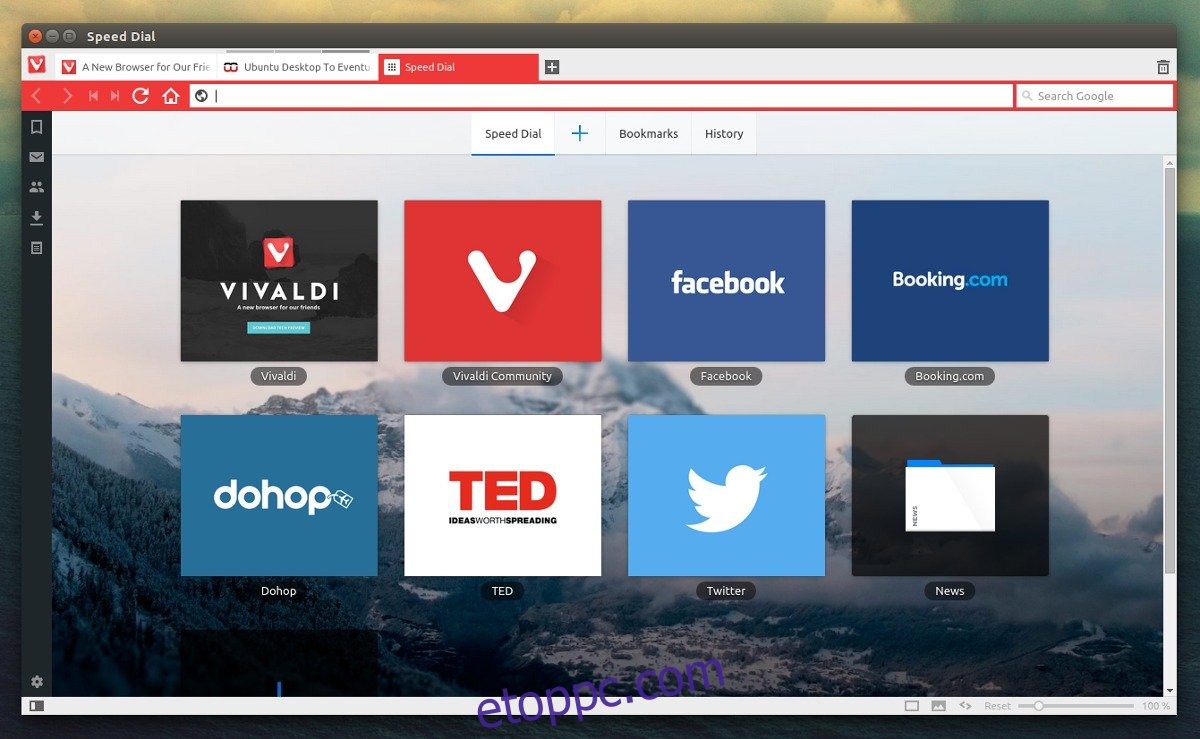
Szeretné, hogy a Vivaldi webböngésző működjön Ubuntu PC-jén? Íme, hogyan kell csinálni. Kezdje a terminál ablak megnyitásával. Innentől futtassa a frissítő eszközt. Ezzel biztosítható, hogy minden program, könyvtár és egyéb dolog naprakész legyen.
Megjegyzés: A Debian-felhasználók követik ezeket az utasításokat, mivel az Ubuntu és a Debian nagyon hasonlóak. Lehet, hogy le kell cserélnie az apt-et az apt-get-re.
sudo apt update sudo apt upgrade -y
A frissítő eszköz futtatása után ideje letölteni és telepíteni a csomagot. A webböngészőben navigáljon a Vivaldi letöltési oldal. Ha Ubuntu PC-je 64 bites, keresse a „Vivaldi 64 bit” kifejezést. 32 bites futtatás? Fogja meg a „Vivaldi 32 bit” feliratú letöltést.
Megjegyzés: Ha Ubuntu ARM-ot használ (például az Ubuntu Mate-et a Raspberry Pi-hez stb.), akkor helyette le kell töltenie a „Vivaldi ARM DEB”-et.
Amikor a DEB csomagfájl letöltése befejeződik, a rendszer a ~/Downloads mappába menti. A CD paranccsal mozgassa a terminált a ~/Downloads mappába. Ezután az LS paranccsal listázzon ki mindent a könyvtárban.
cd ~/Downloads ls
Keresse meg a DEB fájl nevét, és írja ki így. Például a csomag 1.14-es verziója így lesz kiírva:
sudo dpkg -i vivaldi-stable_1.14.1077.45-1_amd64.deb
A DPKG futtatása telepíti a Vivaldit az Ubuntu PC-re. A csomagok felépítése miatt azonban előfordulhatnak hiányzó függőségek, amelyek telepítése sikertelen. Ennek javításához futtassa az apt install -f parancsot.
sudo apt install -f
Amikor az apt install -f befejeződik, a Vivaldinak használhatónak kell lennie.
Arch Linux
Az Arch Linuxnak nincs hivatalos Vivaldi csomagja a webhelyen. Mindazonáltal az Arch felhasználók kitalálták a módját a böngésző portolásának az AUR használatával. A Vivaldi Arch Linux rendszerre való telepítéséhez először lépjen erre az oldalra, és töltse le a böngésző legújabb pillanatképét. Alternatív megoldásként klónozd a git segítségével:
git clone https://aur.archlinux.org/vivaldi.git
A legújabb Vivaldi-pillanatkép klónozása után futtassa az összeállítási folyamatot egy új AUR-csomag létrehozásához és telepítéséhez.
makepkg
A parancs futtatása elindítja a csomaggenerálási folyamatot. Ez eltart egy kis ideig, de miután befejeződik, egy telepíthető, natív Arch Linux Vivaldi csomagfájl marad. Telepítse a rendszerbe a következővel:
sudo pacman -U *.pkg.tar.xz
Fedora
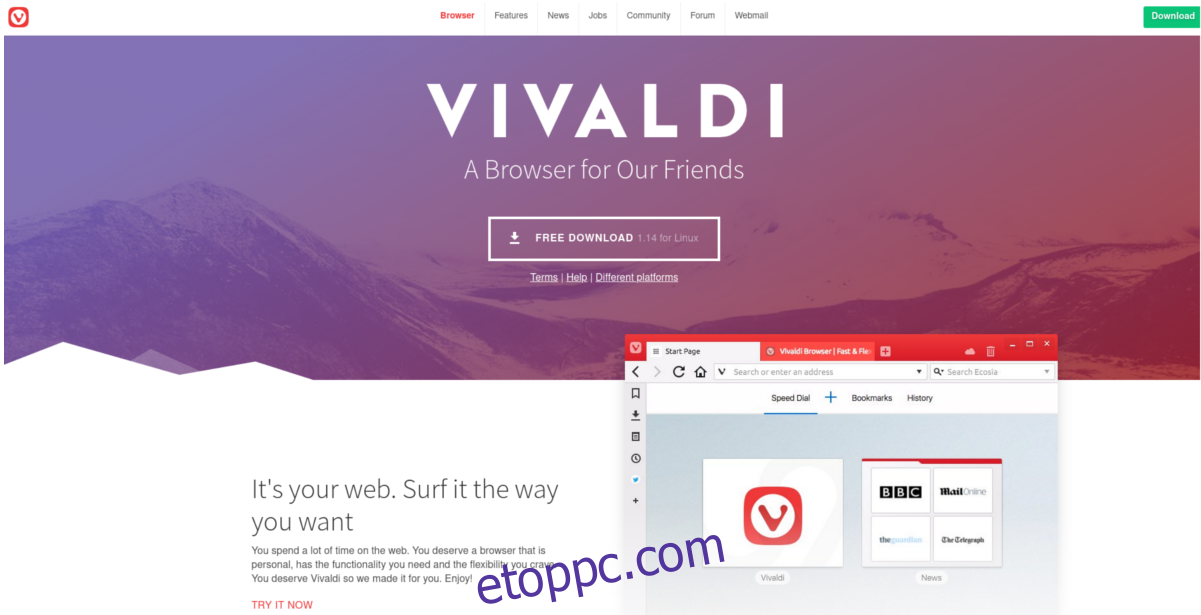
A Vivaldi telepítése a Fedorára meglehetősen egyszerű. Először nyissa meg a böngésző hivatalos letöltési oldalát, és keresse meg a rendszernek megfelelő Vivaldi verziót. A 64 bites Fedora felhasználóknak a „Vivaldi 64 bites” lehetőséget kell választaniuk stb.
Kattintson a jobb gombbal a letöltési hivatkozásra, és válassza a „hivatkozás címének másolása” (vagy az azzal egyenértékű) lehetőséget. Ezután lépjen a terminálra, és telepítse a DNF csomagkezelőn keresztül. Például az 1.14-es verzió telepítéséhez a következőket kell tennie:
sudo dnf install https://downloads.vivaldi.com/stable/vivaldi-stable-1.14.1077.45-1.x86_64.rpm -y
Amikor a DNF befejezi a Vivaldi csomag telepítését, a webböngésző használható lesz a Fedora PC-n.
OpenSUSE
A Fedorához hasonlóan az OpenSUSE-t is a Vivaldi csapata támogatja egy letölthető RPM-fájlon keresztül. Menjen a letöltési oldalra, és szerezze meg a legújabb RPM-et (32 vagy 64 bithez). A letöltés után a terminál CD-parancsával navigáljon a ~/Letöltések könyvtárba. Ezután használja az LS-t az RPM-fájl nevének felfedéséhez.
cd ~/Downloads ls
A csomag a SUSE összes jelenlegi verziójára (Leap/Tumbleweed) telepíthető a Zypper csomagkezelőn keresztül. A cikk írásakor az 1.14-es verzió a Vivaldi böngésző legfrissebb verziója. Ne feledje, mert módosítania kell az alábbi parancsot a megfelelő verzióval, ha frissíti, vagy a parancs nem fog működni.
A legjobb eredmény érdekében másolja ki az LS-ben megjelenő RPM fájlnevét.
sudo zypper install vivaldi-stable-1.14.1077.45-1.x86_64.rpm
Más Linuxok
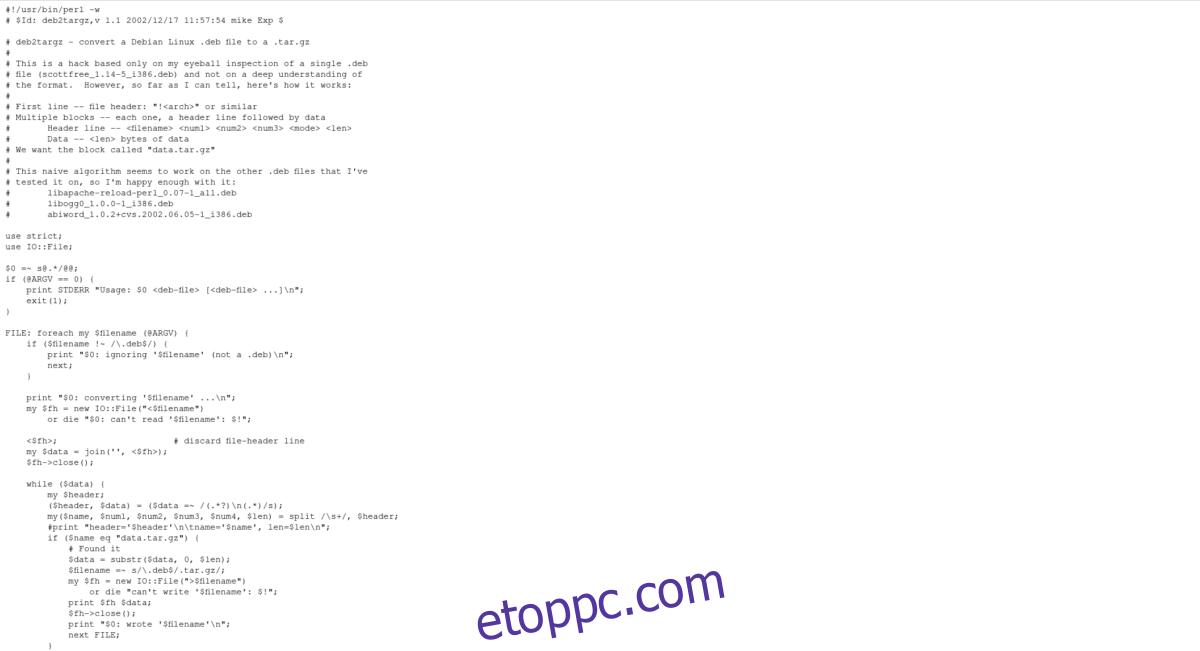
Sajnos a Vivaldinak nincs sima .tar.gz verziója a böngészőjéből, így a nem főáramú Linux disztribúciókon való futtatása kihívás lesz (ha nincs olyan, mint az Arch AUR). Ha nagyon szereti ezt a böngészőt, és szeretné használni a Linux disztribúciójában, de nem talál bináris fájlt, fontolja meg a deb2targz forgatókönyv. Könnyen konvertálhat bármilyen Debian-csomagfájlt tar.gz archív fájllá.
Az átalakítás után lehetséges, hogy a böngészőt manuálisan is telepítheti a rendszerére.